Как да смените старт бутона в Windows 7
Ако искате да промените, които вече се превърна в позната, Windows 7 интерфейс, защо да не се промени бутона Start? В тази статия ще ви покажа начин как можете да промените по подразбиране Старт на красив икона. Просто давам линкове към програмата и самите бутони.
За да започнете, трябва да изтеглите програма за промяна на бутоните.
Win7StartButton.zip б Брой: 5717
Архивът съдържа самата програма, както и повече от 220 бутони, от която можете да вземете от всеки.
Ако имате нужда от повече икони за стартиране, след това погледнете под спойлера.





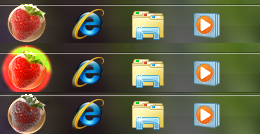

Сега трябва да се постави на правата на администратор explorer.exe.
За да направите това, отворете директорията на Windows (обикновено C: / Windows) и да намерят там explorer.exe файл.
Кликнете върху нея, щракнете с десния бутон, изберете Properties -> Security -> Edit -> Изберете "Администратор започна"
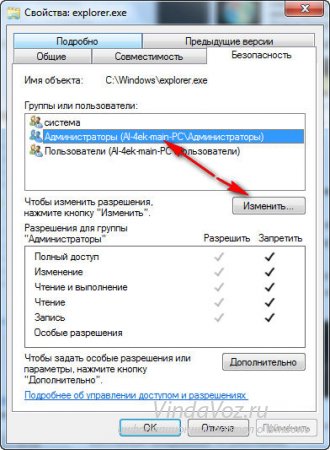
-> Поставете всички квадратчета или изберете "пълен контрол" -> кликнете върху бутона Приложи
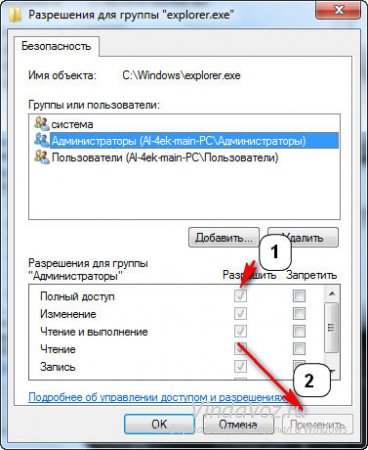
Разархивирайте изтегления файл от този сайт в началото на тази статия. Отиди Win7StartButton папка. изберете Windows 7 Start Button Changer срещу 2.6.exe файла и стартирайте програмата като администратор (десен бутон -> Run като администратор)
изберете Select Променете Start бутон. Държим да уточним снимката, на която искаме да променим и натиснете Open
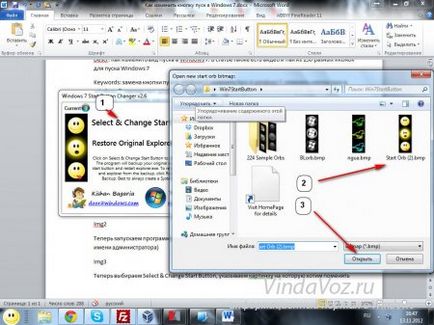
Тя трябва да изглежда по следния начин:
Съвети и "какво да правят, ако тя не работи"
• Преди да промените, се сменя с нов - най-добре да се възстанови на оригинала, и едва след това да го смените с друг.
• Най-добре е, ако програмата ще бъде в своята програма папка W7SBC най-близо до корена на устройството.
• Ако грешката е на 64-битова версия на операционната система ви има по - трябва само да кликнете, за да продължите, или изпълнете отново програмата като администратор.
• Ако бутонът не се променя, отидете в папка C: \ Windows, и да се провери дали има група, която се състои от вашето потребителско пълен достъп до файла explorer.exe.
Ако свойствата на файла се различават от снимките по-долу (вие сте в групата на администраторите)
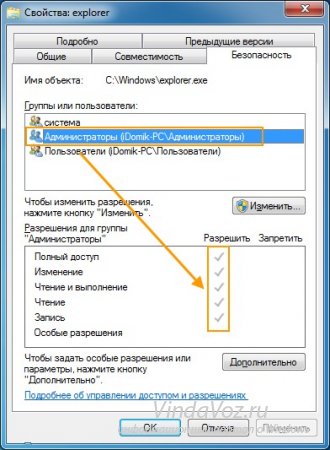
тогава ще трябва да получите пълен достъп до файлове и папки в Windows 7 и Vista.
За бързо да получите пълен достъп до файловете и / или папки в Windows 7 и Vista, можем да използваме два метода: с помощта на помощна програма TakeControl и проникна в регистъра. Това е най-прост и лесен метод. Има и напълно ръчен метод, но това ще бъде обсъдено в отделна статия, тъй като той не е подходящ за повечето начинаещи, и време ще отнеме много повече от тези два метода.
Предупреждение. Изключете UAC (User Account Control) и работа под администраторски акаунт. След получите пълен достъп, можете да се даде възможност на UAC, и отидете във вашия потребителски акаунт.
I. TakeControl
Да започнем с най-прост начин - TakeControl полезност от XPize за програмисти.
1. Изтеглете TakeControl полезност (инсталация не се изисква) и извличане на съдържанието на архива. TakeControl.zip 167,91 Kb Брой: 268
2. Стартирайте го, щракнете върху Добавяне. добавите файловете, които искате да промените собственика и да получите пълен достъп.
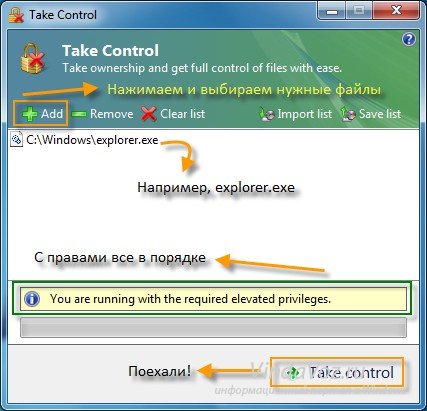
Тъй като ние имаме административни привилегии, програмата ще покаже, че всичко е наред (Вие използвате с необходимите повишени привилегии), а вие можете да променяте собственика.
Ако правата не са достатъчни - и програмата ще кажете за него (Трябва да имате повишени привилегии Изберете "Run като администратор.)
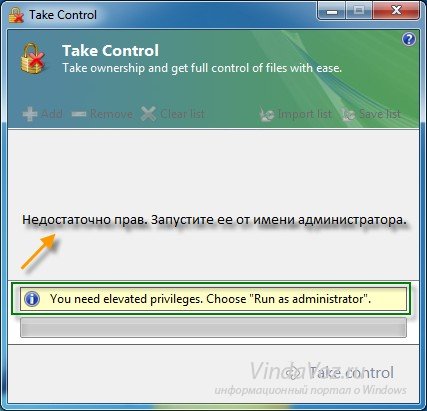
3. Натиснете контрола предприеме. по този начин се прави собственик на горните файлове и да получите пълен достъп до него.
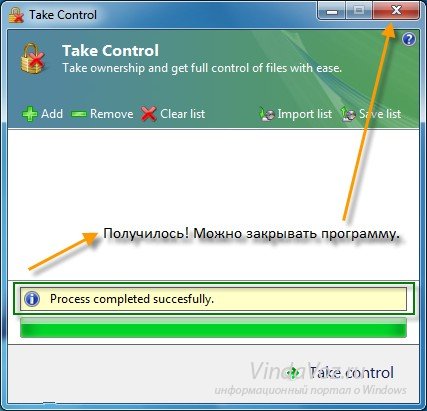
4. Ако в резултат на kartinkae същите като вашите, така че тя работи. Имате пълен достъп до необходимите файлове от които се нуждаете.
1. Изтеглете набор от .reg файл TakeOwnershipRegHack.zip 1,37 Kb Брой: 93 (три от тях: един за инсталиране на руската версия, а другото да се определят на английски и третата за отстраняване).
2. Разархивирайте го на всяко място (например в папката Documents) и бягай (двоен клик) AddRus.reg да инсталирате руската версия, или да се инсталира на английски AddEng.reg.

Ние сме съгласни да се промени ( "Да" и "OK").
Предупреждение. Поставете български вариант, само ако вашата версия на Windows iznachalno е руски. Ако беше британците, а вие лично настроен на български език по-късно (LIP или MUI), използвайте версията на английски език, в противен случай тя няма да работи.
3. След това, ако задръжте натиснат клавиша Shift и кликнете с десния бутон на мишката върху желаната папка или файл, ще видите нова опция "Take собственост" за руската версия и «Take собственост» за англичаните, като кликнете върху която ще се направи собственик на избраните файлове и да се го пълен достъп.
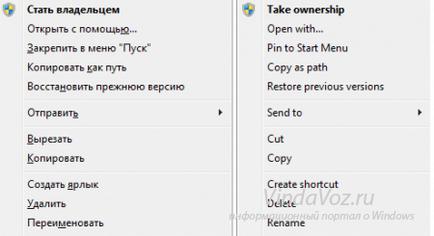
Този метод е много удобно и може да дойде по-удобно доста често, така че не бързайте да го премахнете. Но ако все пак решите да се премахне - просто стартирате remove.reg файл и сте съгласни с промените ( "Да", тогава «OK»).
Предупреждение. За да подмените explorer.exe (или всяка друга файлова система) на нов файл, първо се уверете, че да го преименувате, в противен случай нищо няма да се случи. Преименуване на по-добро explorer.exe.backup, така че винаги ще знаете, че това е копие на оригиналния explorer.exe (или всяка друга файлова система), както и в този случай не problem'll я върне.
След това, не се колебайте да стартирате Windows 7 Start бутон чейнджъра и бутон промени.
Това зависи от дънната платка. Ако се поддържа, че е възможно.
Във всеки случай, опитайте се да избави. Нищо не изгаря
Zdravstvuyie, имам лаптоп Acer Extensa 2511. В момента инсталирана RAM "4GB 1Rx8 PC3L 12800S". В друг пренебрегван ненужни "2gb 1Rx16 PC3L 12800S. Мога ли да го включите в лаптопа?
Плакет за полети, които след това всички "Свръхразума". Това всичко работи добре, просто нарязани Programm Files папка от диск C за шофиране D. И все пак! Вие не се нуждаят от повторно инсталиране на системи и други mozgovynosilki!
Ако преместите програмата в папка Потребителят спира да запазите настройките и прехвърли самата програма не е navtroek predusmoetren. В резултат на това, издадено съобщение за невъзможността да запазите настройките и предложи да ги преместите в папка ръчно. въпреки че не е ясно какво и къде да се прехвърлите. Като цяло, се провалят.
много добра програма, но това е готино!